Cum să folosiți stiluri personalizate în LibreOffice Writer

Dacă utilizați suita gratuită și open source LibreOffice de programe, procesorul de text este probabil mult mai puternic decât trebuie să fie. Writer are cel puțin atâtea caracteristici standard ca Microsoft Word plătit, iar familiarizarea cu unele dintre ele poate ajuta în mod dramatic fluxul de lucru. Cu alte cuvinte, petrece un pic de timp de stabilire chestii și vă veți zbura prin documentele dvs. ca un 60WPM Superman.
Astăzi, să aruncăm o privire la instrumentul Stiluri și cum să îl ajustați mai bine pentru nevoile dvs. specifice de lucru.
Care sunt stilurile??
În Writer, un stil este o colecție de informații de formatare pe care le aplicați simultan, rapid și ușor. Un stil conține orice combinație dintre următoarele atribute:
- Rânduri și spațiere
- Aliniere
- Flux de text
- Font și Efecte de fonturi
- Poziţie
- Schiță și numere
- învecinându
- Transparenţă
- Evidențiere
- Drop Caps
- Tab-uri
Cu alte cuvinte, aproape orice puteți aplica la nivel de caractere sau paragrafe cu instrumentele de formatare unul câte unul, puteți aplica toate simultan, selectând un stil. Acest lucru este incredibil de util dacă creați un document care schimbă în mod regulat stilurile de text, cum ar fi un comunicat de presă cu o mulțime de titluri și citări sau o prezentare greoaie de date cu diagrame de text și o mulțime de subcapitole. Aceasta face mult mai ușor de aplicat toate aceste formate și, de asemenea, ajută la menținerea consecventă a formatării.
Writer este echipat cu o colecție de stiluri utilizate în mod obișnuit, preinstalate. Puteți aplica oricare dintre ele selectând orice cantitate de text (un cuvânt, o propoziție, un paragraf), făcând clic pe meniul derulant Stil și apoi selectând un stil.

Dacă nu vedeți meniul derulant Stil lângă selectorul de fonturi deasupra zonei de text, faceți clic pe Vizualizare> Bare de instrumente și asigurați-vă că este activată funcția "Formatare (stiluri)".

Pentru a vedea toate stilurile disponibile simultan, faceți clic pe meniul derulant "Stiluri", apoi faceți clic pe opțiunea "Mai multe stiluri" din partea de jos a listei. Aceasta deschide un meniu lateral care afișează toate stilurile disponibile în textul formatat.
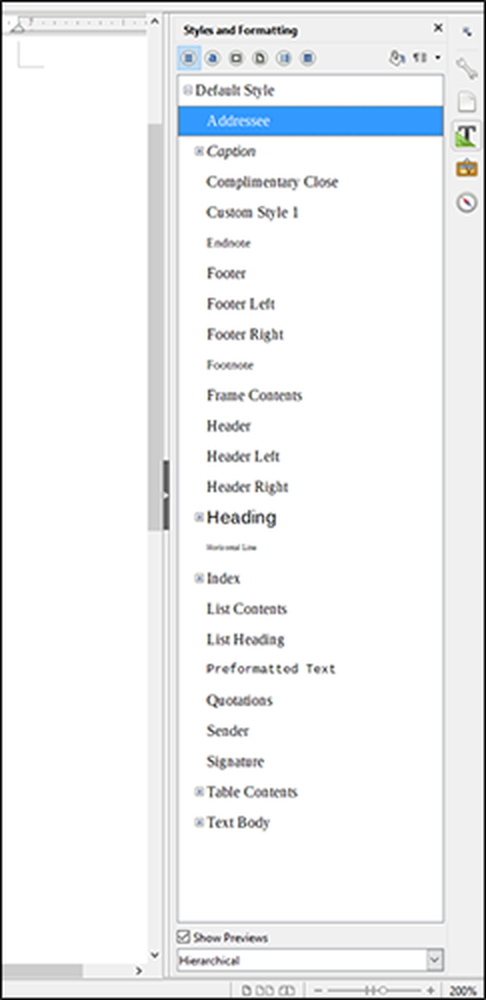 Acest lucru este la îndemână.
Acest lucru este la îndemână. Rețineți că diferitele stiluri sunt utilizate în scopuri diferite și vor afecta diferite grupuri de text pe baza proprietăților acestora. Un stil de caracter aplică formatarea numai a caracterelor selectate. Un stil de paragraf se aplică formatării unui întreg paragraf - chiar dacă acel paragraf conține doar formatarea la nivel de caractere. Există, de asemenea, stiluri specifice pentru liste, cadre și pagini.
Editarea unui stil
Să presupunem că preferați să păstrați stilul implicit LibreOffice, dar doriți să faceți o ajustare a uneia dintre ele. Faceți clic pe meniul derulant, faceți clic pe săgeata în jos din partea dreaptă a stilului pe care doriți să îl modificați, apoi faceți clic pe opțiunea "Modificați stilul".

Alternativ, puteți să faceți clic pe butonul "Editați stilul" (cheia cu pictograma fereastră albastră mică) sau să faceți clic dreapta pe un stil pe bara laterală și apoi să faceți clic pe opțiunea "Modificați".

Din această fereastră de meniu, puteți ajusta aproape totul despre un stil. Orice modificări pe care le faceți în oricare dintre aceste file sunt salvate și aplicate stilului pe care lucrați. Faceți clic pe "OK" pentru a salva modificările, "Aplicați" pentru a le vedea în acțiune în documentul text (chiar fără text selectat!) Sau "Resetare" pentru ao schimba înapoi la setarea implicită Writer pentru acel stil.

Puteți face acest lucru pentru oricare dintre stilurile disponibile.
Efectuarea unui stil nou
Dacă preferați să începeți de la zero cu stilul dvs., puteți începe procesul prin 1) făcând clic pe butonul "Stil nou" din bara de meniu (cheia cu steaua galbenă), făcând clic dreapta pe "Stiluri și formatare "Bara laterală și apoi dați clic pe opțiunea" Noi "sau 3) apăsând Shift + F11 pe tastatură.
Dă stilul tău un nume nou - ceva ușor de dedesubsat din numele stilurilor standard.

Bine, poate doar puțin mai util.

Acolo mergem. Când ați terminat, faceți clic pe butonul "OK"
Stilul nou apare în listă sub secțiunea ultimului stil pe care l-ați selectat. Modificați-o în același mod în care am vorbit în secțiunea anterioară.

De aici, puteți ajusta orice doriți în lista de formatare de stil de mai sus în diferitele file. Schimbările de fonturi vor fi aplicate fonturilor, modificările paragrafelor vor fi aplicate la paragrafe și altele. Când ați terminat, faceți clic din nou pe "OK".

Există un alt mod de a face acest lucru și ați putea prefera dacă sunteți mai confortabil să lucrați direct pe textul dvs. decât să vă scufundați prin meniu. Faceți o selecție de text și apoi efectuați modificările pe care doriți să le aplicați. De exemplu, iată un format de titlu specific pe care îl plac, cu fontul Lucidia Bright la dimensiunea 18 in cu caractere cursive, cu o filă modificată la .5 inch.

Acum, selectați textul pe care l-ați modificat, apoi căutați în bara laterală Stiluri și Formatare pentru butonul "Stil nou de la selecție". Este butonul mic al paragrafului, chiar aici:

Faceți clic pe "Stil nou" pentru a crea un stil complet nou, care să corespundă tuturor modificărilor aduse textului sau "Actualizați stilul" pentru a aplica aceste modificări stilului pe care l-ați selectat în acest moment. (Avertisment: dacă nu ați selectat niciun stil, acest lucru va fi aplicat stilului de text paragraf implicit.)
Handy Shortcuts
Pe măsură ce vă obișnuiți să lucrați cu stiluri, veți dori o cale mai rapidă de manipulare a acestora. Iată câteva comenzi rapide pe care ați putea dori să le practicați:
- F11: Deschideți stilurile și fereastra de formatare.
- Ctrl + F11: Creați un stil nou.
- Ctrl + Shift + F11: Actualizați stilul pe care l-ați aplicat în prezent cu selecția textului.
- Ctrl + 0: Aplicați stilul paragrafului prestabilit.
- Ctrl + 1-5: Aplicați stilul 1-5, respectiv.




